- Folx Download-Manager
- Torrent-Client für Mac
- Wie man Magnet-Links verwendet: Alles, was Sie wissen müssen
Wie man Magnet-Links verwendet: Alles, was Sie wissen müssen
Magnet-Links sind eine verbreitete Alternative zu Torrent-Dateien. Wenn Sie lernen, wie man Magnet-Links benutzt, wird das Hinzufügen und Teilen von Torrents erheblich einfacher. In diesem Artikel werden wir einen Torrent-Client für Mac vorschlagen, der mit dieser Technologie kompatibel ist, sowie Anweisungen geben, wie man Downloads nur mit einem Link verfolgen kann.
Was ist ein Magnet-Link?
Magnet-Links sind, wie bereits erwähnt, einfach Links, die Sie zu einem Magnet-Link-Download führen. Die Links bestehen aus einzigartigen Kennungen, die alle notwendigen Informationen für Ihren Downloader enthalten, um den gesuchten Inhalt zu finden. Sie enthalten detaillierte Parameter, die festlegen, wohin sie führen.
Ihr Downloader kann diese Daten nutzen, um alle aktuell geteilten Torrents aufzuspüren, die mit dem Link übereinstimmen, und bietet Ihnen beim Herunterladen von Magnet-Link-Downloads Verbindungen zu mehreren Peers für schnelle Downloads. Dies steht im Gegensatz zu Torrents, die von einem zentralen Server abhängen, um Peers mit verfügbaren Downloads zu lokalisieren.
Magnet-Links haben größtenteils die Stelle von herkömmlichen Torrents eingenommen, aufgrund ihrer Vorteile und der dezentralen Art des Herunterladens, wenn man sie verwendet.
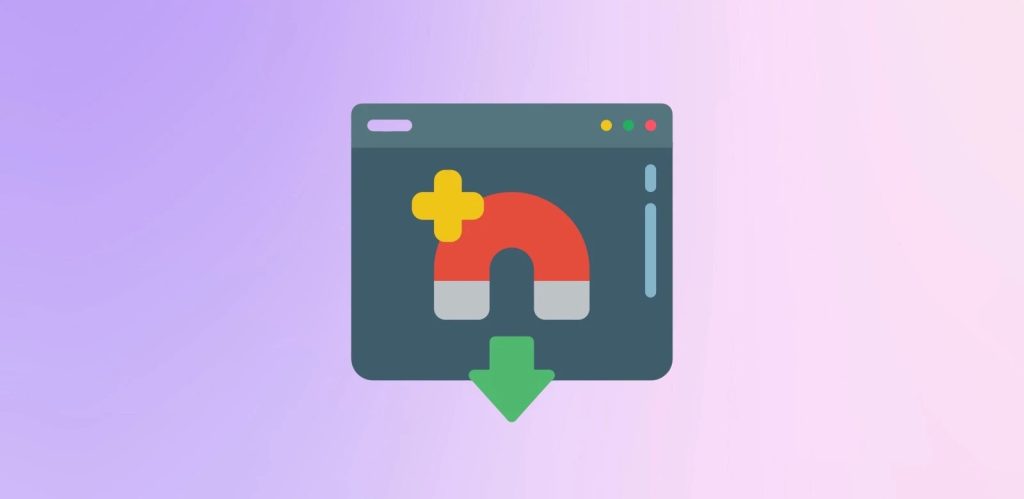
Benutzersituation:
Ich bin gerade zum ersten Mal auf einen Mac umgestiegen (war seit über 20 Jahren ein Hardcore-PC-Nutzer!). Ich versuche, einige Torrents über Magnet-Links herunterzuladen, aber wenn ich darauf klicke, passiert nichts. Wie/Wo kann ich die Magnet-Links zuordnen, um sie herunterzuladen/zu öffnen?— Reddit
Die Vorteile von Magnet-Links
Magnetische Links haben Vorteile sowohl für Torrent-Anbieter als auch für Nutzer. Schauen wir uns die Vorteile aus der Sicht der Nutzer an
- Anders als Torrent-Dateien können Links Teil von Webseiten sein, was bedeutet, dass Nutzer keine Dateien herunterladen und öffnen müssen.
- Magnetische Links können einfach geteilt werden (per E-Mail, Textnachricht, etc.), ohne das Risiko einer Malware-Infektion.
- Links verwenden keinen zwischengeschalteten Tracker und erfordern keine Entschlüsselung, wodurch die Anzahl der Schritte zum Zugriff auf Mediendateien verringert wird.
- Die Verwendung von magnetischen Links erhöht die Bandbreite, da sie nicht auf Servern gespeichert werden und dort keinen Platz beanspruchen.
Allerdings haben magnetische Links auch ihre Nachteile:
- Langsamere Geschwindigkeit, da Verbindungen zu anderen Peers hergestellt werden müssen, um Daten zu finden.
- Weniger Kontrolle über heruntergeladene Inhalte.
Dritt-Anbieter-Tools mit Magnet-Links verwenden
Es ist am besten, eine Drittanbieter-App zu verwenden, um einen Magnet-Link zu nutzen. Tools von Drittanbietern bieten eine Reihe von Vorteilen, sowohl beim Finden von Inhalten als auch beim Herunterladen. Der beste Torrent-Client für Mac würde hohe Download-Geschwindigkeiten, gute Suchtools und beste Benutzerfreundlichkeit bieten. Wir werden uns einige der effektivsten Werkzeuge ansehen.
Folx ist der Magnet-Downloader für jeden, der nach einer Torrent-Magnet-App sucht. Es ist vollständig kompatibel mit macOS, einschließlich des neuesten macOS-Updates. Folx bietet Hochgeschwindigkeits-Downloads, was bedeutet, dass Sie Ihre Inhalte so schnell wie möglich erhalten können. Es bietet eine Reihe von Download-Verwaltungstools, mit denen Sie Downloads anhalten und fortsetzen, bestimmte Downloads als Priorität festlegen und gleichzeitig mehrere verschiedene Downloads verwalten können.
Es bietet auch eine Option zum automatischen Übertragen der heruntergeladenen Audio- und Videodateien direkt in iTunes, sodass Sie Ihre Mediathek bei jedem neuen Inhalt erweitern können. Folx ist sowohl in einer kostenlosen als auch in einer PRO-Version verfügbar, wobei die kostenpflichtige Option Ihnen zusätzliche Funktionen bietet.
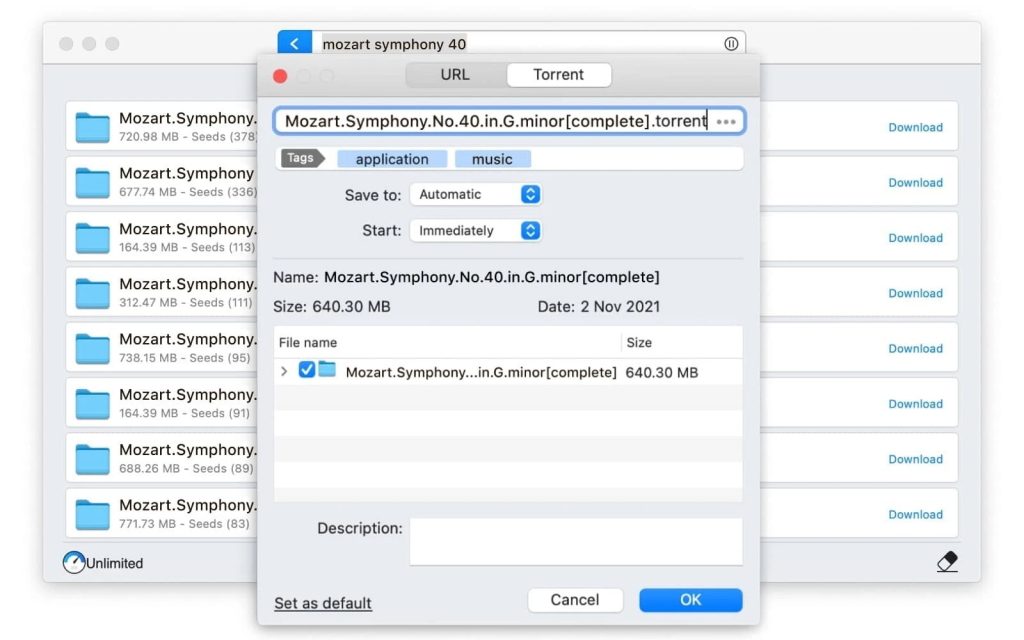
Vorteile:
- Einfach zu benutzen
- Schnelle Downloadgeschwindigkeiten
- Automatische Aktualisierung von iTunes.
Nachteile:
- Die vollen Optionen werden erst mit der PRO-Version freigeschaltet.
Unterstützte Betriebssysteme: macOS
Preis: kostenlos, PRO-Version kostet $19,95
Fazit: Wir freuen uns, Folx unseren Lesern zu empfehlen. Es ist ein effektiver Downloader mit hoher Geschwindigkeit und kann Magnetlinks problemlos verarbeiten. Es bietet auch eine Reihe von Dateiverwaltungsoptionen, die es zu einer wirklich nützlichen Option für Downloads machen.
So verwenden Sie Magnet-Links mit Folx
1. Zunächst laden Sie Folx von der Homepage herunter.
2. Öffne die App auf deinem Mac.
3. Um den Magnet-Link zu öffnen, kopieren und fügen Sie einfach den gewünschten Link in das Feld in Folx ein.
4. Sie können das Fenster „Neue Aufgabe“ verwenden, um alle Download-Einstellungen für Ihren Download anzupassen.
5. Klicken Sie auf „OK“, um den Download zu starten.
6. Sie können Folx auch so einstellen, dass Download-Links in Ihrem Browser abgefangen werden, um den Vorgang zu beschleunigen.
qBittorrent
qBittorrent ist eine beliebte Option für jeden, der nach einer Magnet-Link-Anwendung für Mac sucht. Es ist einfach zu bedienen, sobald man gelernt hat, wie man Magnet-Links mit qBittorrent öffnet. Allerdings hat es auch seine Nachteile. Das Hauptproblem ist die Werbung. Es erscheinen regelmäßig Pop-ups, die die gerade durchgeführten Download-Prozesse stören.
Zu den positiven Punkten von qBittorrent gehört seine Kompatibilität. Das Programm ist mit einer riesigen Bandbreite verschiedener Betriebssysteme kompatibel, tatsächlich kann man es auf so gut wie allem verwenden. Magnet-Downloads sind ziemlich unkompliziert, wobei das einzige Hauptproblem das Einfrieren ist. Es ist bekannt, dass qBittorrent regelmäßig einfriert, was viele Nutzer kommentiert haben.
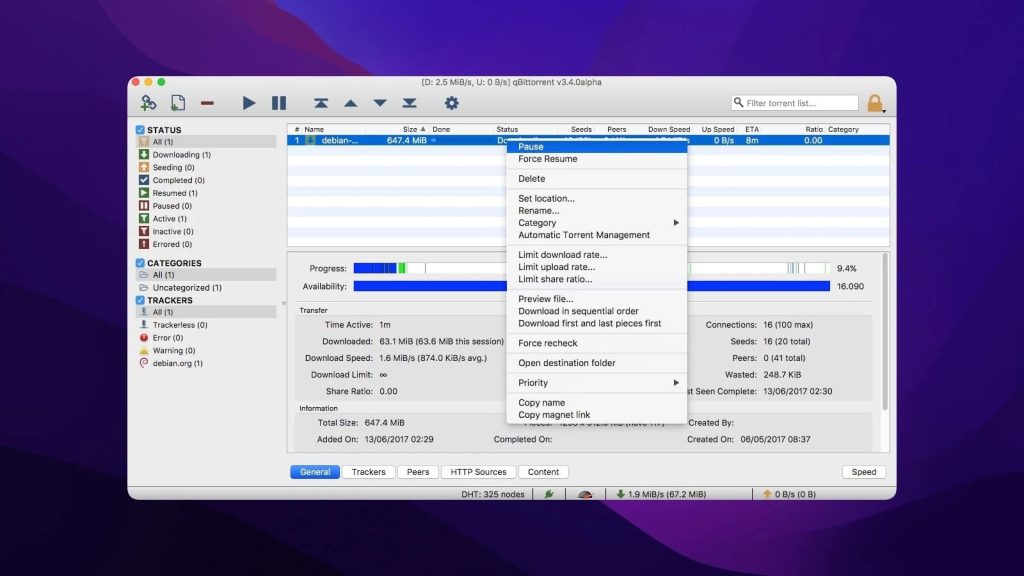
Vorteile:
- Einfache Suche nach Dateien
- Unkomplizierte Schnittstelle
- Angemessene Geschwindigkeiten.
Nachteile:
- Verbraucht viel Arbeitsspeicher
- Nervige Pop-ups
- Friert regelmäßig ein.
Unterstützte Betriebssysteme: macOS, Windows, Linux
Preis: kostenlos
Fazit: qBittorrent ist ein einfacher Downloader, der leicht zu bedienen ist. Die Suchfunktion ist in Ordnung und abgesehen von dem Einfrierproblem sind die Downloads in der Regel schnell und reibungslos. Allerdings neigt es dazu, mehr Speicher zu verbrauchen als die anderen Optionen, die wir uns angesehen haben.
Tribler
Tribler ist eine Open-Source-App, die vollständig kostenlos verfügbar ist und von Ingenieuren weltweit kontinuierlich aktualisiert wird. Es ist nicht wirklich ein dediziertes Downloadprogramm an sich. Es handelt sich eigentlich mehr um ein effektives Suchwerkzeug, das erweitert wurde, um Benutzern die Suche nach Kanälen und Inhalten zu ermöglichen und den Online-Ruf zu verwalten. Das bedeutet, dass Sie, wenn Sie nach einem ernsthaften Downloadprogramm suchen, vielleicht besser dran sind, woanders zu schauen.
Tribler bietet nicht die besten Download-Geschwindigkeiten und braucht eine Weile, um zu starten. Auf der positiven Seite profitiert es von ständigen Updates und, da es nicht auf zentrale Komponenten angewiesen ist, wird es als die Zukunft des Downloads bezeichnet.

Vorteile:
- Open Source
- Völlig kostenlos
- Ermöglicht die Suche nach mehr als nur Trackern und Magnet-Links.
Nachteile:
- Langsamer Start
- Die Download-Geschwindigkeiten sind nicht besonders gut
- Einige Funktionen sind für den Durchschnittsnutzer wahrscheinlich nicht notwendig.
Unterstützte Betriebssysteme: macOS, Windows, Linux
Preis: kostenlos
Fazit: Tribler ist ein interessantes Projekt und definitiv etwas, das es wert ist, im Auge behalten zu werden. Das Team dahinter treibt ständig Innovationen voran und entwickelt die App weiter. In Bezug auf schnelle, effektive Downloads hinkt es jedoch einigen der anderen von uns betrachteten Optionen hinterher.
uTorrent
uTorrent gibt es schon eine Weile, obwohl es nicht genau das gleiche Programm ist, an das Sie sich möglicherweise noch erinnern. Die App ist nicht mehr mit dem neuesten macOS kompatibel, und die Entwickler haben im Grunde gesagt, dass sie kein Interesse an einem Update haben, daher müssen Sie nach einer uTorrent-Alternative suchen. Die meisten Nutzer, die wissen, wie man Magnet-Links mit uTorrent verwendet, nutzen mittlerweile die Browserversion, die in Ordnung ist, obwohl sie nicht die fortgeschrittenen Funktionen und zusätzliche Unterstützung der App bietet.
uTorrent kann Aufgaben mit Magnet-Links für Mac-Downloads und Torrent-Trackern problemlos handhaben, bietet ziemlich gute Download-Geschwindigkeiten und verfügt über eine Reihe verschiedener Verwaltungsoptionen. Das Hauptproblem ist, dass Sie nicht mehr von der zusätzlichen Benutzerfreundlichkeit profitieren können, die die Desktop-App geboten hat.
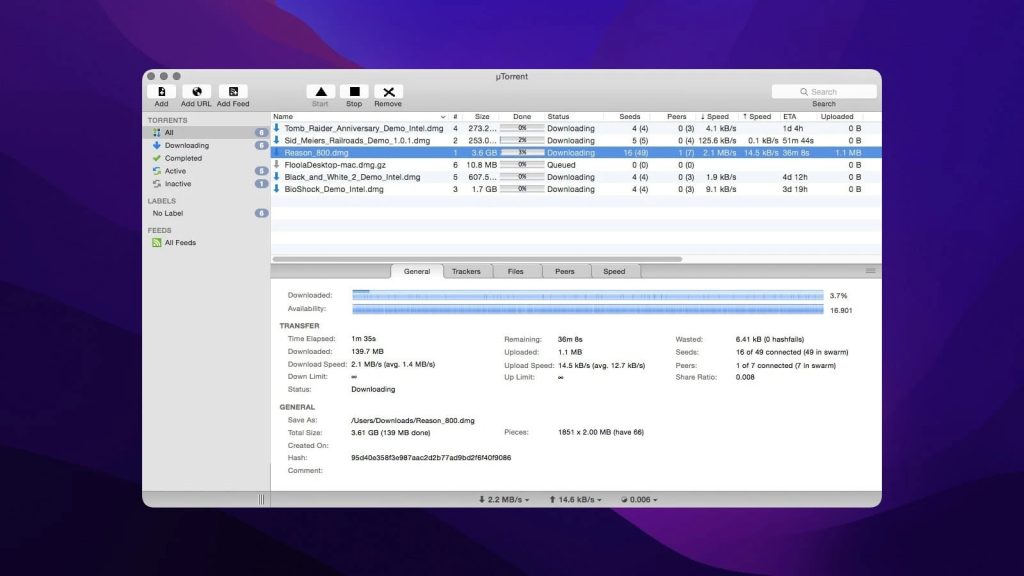
Vorteile:
- Gute Download-Geschwindigkeiten
- Viele Managementoptionen
- Einfache Suche nach Downloads.
Nachteile:
- Nicht mehr verfügable in der Desktop-Version
- Browser-Version grundlegender als vorherige Versionen.
Unterstützte Betriebssysteme: alle, bei Verwendung der Browserversion
Preis: $19,95 pro Jahr
Fazit: Es ist bedauerlich, dass uTorrent nicht mehr als herunterladbare App verfügbar ist. Es ist immer noch eine der beliebtesten Optionen, aber es fehlt definitiv die grundlegende Unterstützung und die zusätzlichen Funktionen, die die Desktop-App bot. Positiv ist jedoch, dass Sie, da es browserbasiert ist, keine Kompatibilitätsprobleme haben werden.
Vuze
Vuze ist wahrscheinlich einer der bekanntesten Downloader. Es ist schon seit Ewigkeiten verfügbar und ermöglicht Ihnen, sich direkt über die App selbst mit einem P2P-Netzwerk zu verbinden. Vuze hat keine Probleme beim Herunterladen von Magnet-Links sowie regulären Trackern.
Es verfügt auch über einen eigenen Player, mit dem Sie Audio- und Videoinhalte direkt über die App abspielen können. Sie können eine Abonnementfunktion nutzen, um Ihre Downloads im Auge zu behalten, und es bietet auch Vorschläge für zukünftige Downloads. Obwohl Vuze viel zu bieten hat, besteht der Hauptnachteil darin, dass es nicht zuverlässig mit der neuesten Version von macOS kompatibel ist, aber in diesem Fall können Sie eine Vuze Alternative für Mac verwenden.
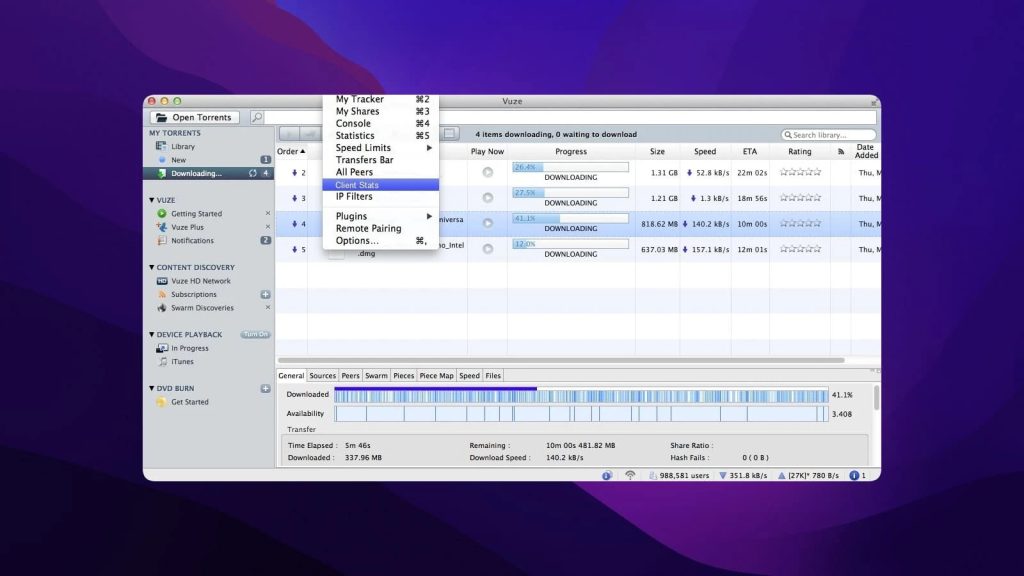
Vorteile:
- Eingebauter Spieler
- Anpassbar
- Gute Download-Geschwindigkeiten.
Nachteile:
- Kompatibilitätsprobleme mit der neuesten Version von macOS.
Unterstützte Betriebssysteme: macOS, Windows, Linux
Preis: kostenlose Version, Vuze Pro ist ab $3,99 pro Monat
Fazit: Vuze hat den Benutzern viel zu bieten. Es ist ein schnelles und zuverlässiges Programm, was erklärt, warum es so beliebt ist. Wir müssen jedoch Mac-Benutzer daran erinnern, dass sie möglicherweise Schwierigkeiten haben, wenn sie Vuze mit dem neuesten macOS verwenden.
| Top-Funktionen | Folx PRO | qBittorrent | Tribler | uTorrent | Vuze |
| Priorisierung | |||||
| Geschwindigkeitskontrolle | |||||
| Tiefgehende Einstellungen | |||||
| Magnet-Links | |||||
| Torrent-Suche | eingeschränkt | eingeschränkt | eingeschränkt | ||
| Erstellung von Torrent-Dateien | |||||
| Intelligente Kennzeichnung | |||||
| Apple Music Integration | |||||
| Reguläre Downloads | |||||
| Native Benutzeroberfläche | |||||
| macOS 10.15+ | |||||
| Preis | 19,95 $ | kostenlos | kostenlos | kostenlos | 47,88 $/Jahr |
Wie man Magnet-Links über den Browser zugreift
Wie wir bereits erwähnt haben, werden Magnet-Links immer beliebter. Allerdings sind einige Browser nicht vollständig in der Lage, sie zu erkennen, ohne einige Anpassungen vorzunehmen. Die Schritte sind ziemlich einfach, alles, was Sie tun müssen, ist ein Kästchen anzukreuzen, um sicherzustellen, dass Ihre Magnet-Links immer mit Folx oder einem anderen Browser Ihrer Wahl geöffnet werden. Hier ist die Anleitung, um den Standard-Torrent-Client über Browser zu ändern.
So aktivieren Sie Magnet-Links in Chrome
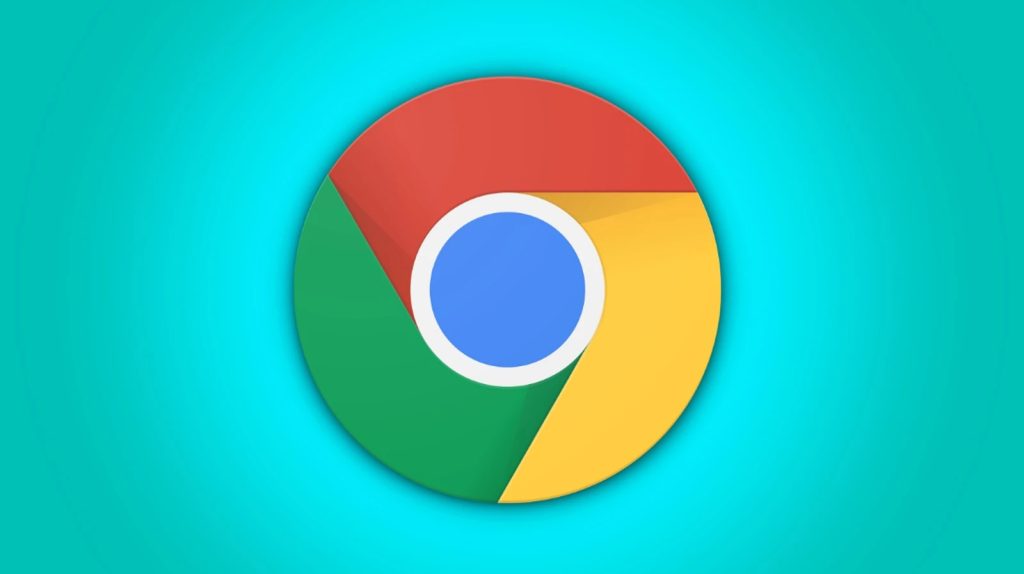
1. Open your Chrome browser.
2. Click the menu icon, then choose “Privacy and Security” from the advanced setting.
3. Select “Content settings”, then “Handlers”, and allow sites to ask to be default handlers for protocols.
4. Find one of the Google Chrome magnet links you want to open and click on it.
5. A message box will appear asking which program you want to open the link with. Select your preferred program, and tick the box confirming you always want to use this program to open magnet links.
6. All magnet links will now be automatically opened using your chosen program.
So öffnen Sie Magnet-Links mit Firefox

1. Simply go to a magnet link and click on it.
2. Select your preferred program, and tick the box confirming that you always want to use this program for magnet links.
3. All magnet links will now be opened using your chosen program.
4. If you have any magnet links not working Firefox issues, check your settings.
Wie lade ich direkt über einen Magnet-Link herunter?
Es ist möglich, dass Sie einen Magnet-Link in einen direkten Download umwandeln möchten, anstatt den Link einfach so zu verwenden, wie er ist. Es gibt einige verschiedene Online-Dienste, die dies ermöglichen, bekannt als Cloud-Torrents oder Torrent-Leecher. Im Folgenden sind einige der besten verfügbaren Optionen aufgeführt:
Zbigz
Sie können Zbigz vollkommen kostenlos nutzen, allerdings gibt es bei der kostenlosen Registrierung einige Einschränkungen bezüglich dessen, was Sie tun können – nur eine gewisse Anzahl von Downloads zu einem bestimmten Zeitpunkt und ein Limit von 1 GB Größe. Für jemanden, der jedoch eine unkomplizierte, einfache Option sucht, ist es eine gute Wahl. Es bietet zwar nicht viele Funktionen, ist aber großartig für das Herunterladen von Torrents geeignet und funktioniert auf allen Betriebssystemen.

Bitport
Bitport ist weniger ein Downloader und mehr ein zuverlässiger Streaming-Dienst, der Cloud-Torrenting bewältigen kann. Ein kostenloses Konto verschafft Ihnen 2 GB Speicherplatz, genug für die meisten Benutzer. Das Tolle an Bitport ist, dass Sie Ihre Dateien direkt aus dem Streamer abspielen können, egal welches Gerät Sie verwenden. Sie können sogar auf einen Fernseher übertragen, wenn dieser mit Ihrem Gerät kompatibel ist. Die Download-Geschwindigkeiten sind ziemlich gut, was dies zu einer großartigen Wahl für jeden macht, der ein vielseitiges und schnelles Streaming-Gerät sucht.
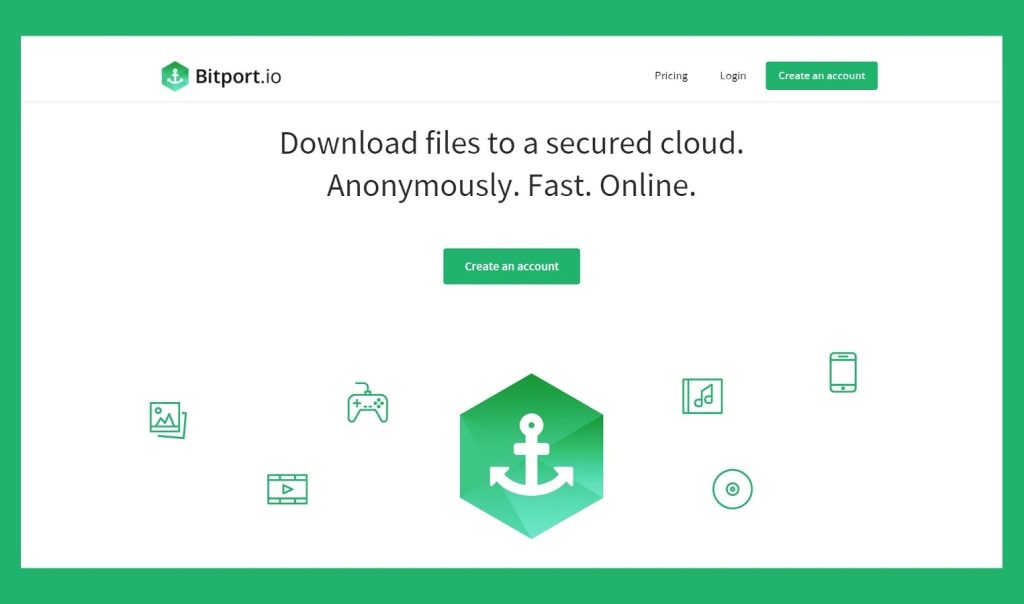
Seedr
Seedr ist den anderen Optionen, die wir uns angesehen haben, ziemlich ähnlich. Sie erhalten 2 GB, wenn Sie sich mit einem kostenlosen Konto anmelden, oder Sie können bezahlen, um ein Upgrade durchzuführen und mehr Speicherplatz zu erhalten. Es kann Downloads mit vernünftigen Geschwindigkeiten bewältigen, einschließlich Torrent-Leechern und Magnet-Links. Darüber hinaus bietet Seedr alle grundlegenden Funktionen, die man von einem Downloader erwarten würde. Es hat nichts wirklich Erstaunliches zu bieten, aber wenn Sie nur nach den Grundlagen suchen, könnte es eine gute Wahl sein.
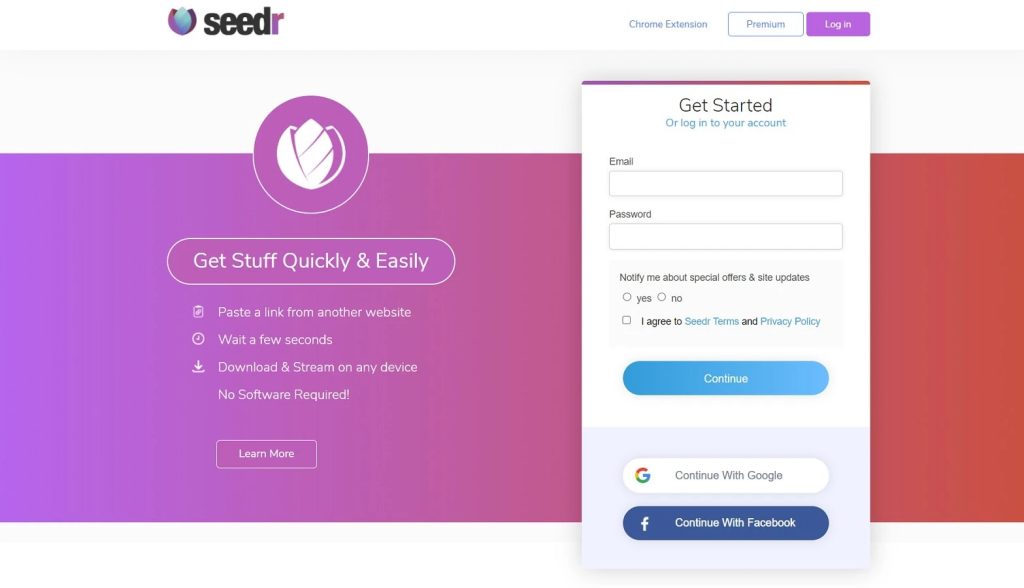
| Top-Funktionen | Folx | Zbigz | Bitport | Seedr |
| Unbegrenzte Download-Geschwindigkeit | ||||
| Unbegrenzter Speicher | ||||
| Unbegrenzte Speicherzeit | ||||
| Unbegrenzte Dateigröße | ||||
| Unbegrenzte Anzahl an Dateien | ||||
| Einmaliger Kauf | ||||
| Preis | $19,95 | ab $99,9/Jahr | ab $60/Jahr | ab $83,4/Jahr |
Warum sollte man beim Herunterladen Magnet-Links verwenden?
Magnet-Links sind dazu konzipiert, Ihnen eine P2P-Verbindung zu beliebigen Nutzern im Netz zur Verfügung zu stellen, die Inhalte haben, die Sie herunterladen möchten. Das bedeutet, dass Sie, wenn Sie mit dem Herunterladen beginnen, Daten aus einer Vielzahl unterschiedlicher Quellen beziehen können. Das beschleunigt nicht nur Ihre Downloadgeschwindigkeiten.
Es bedeutet auch, dass Sie, da Sie sich auf verschiedene Quellen stützen, weiterhin von den anderen Quellen herunterladen können, falls eine davon offline geht. Ebenso können Sie genau dort weitermachen, wo Sie aufgehört haben, sobald eine unterbrochene Verbindung wiederhergestellt wurde.
TIPP! Wie erstellt man einen Magnet-Link?
Einige Torrent-Clients können Magnet-Links erzeugen, während andere nur Dateien erstellen können. Eine Torrent-Datei kann auf verschiedene Weisen in einen Magnet-Link umgewandelt werden, aber die einfachste Lösung ist die Verwendung eines Webdienstes, wie zum Beispiel des nutbread t2m Konverters. Es ist so einfach wie das Ziehen und Ablegen Ihrer Datei. Wenn es Ihr Torrent ist, bewahren Sie die Datei zur Sicherheit zusätzlich auf!
Fazit
Das ist so ziemlich alles, was Sie über Magnet-Links wissen müssen und wie man sie öffnet. Magnete sind so ziemlich zum Standard für das Herunterladen von Inhalten geworden, daher lohnt es sich, einen Downloader wie Folx in Betracht zu ziehen, der sie schnell und einfach handhaben kann. Von allen Optionen, die wir uns angesehen haben, kommt Folx in Punkto Geschwindigkeit, Bequemlichkeit und Verwaltungsfunktionen als bestes heraus. Dieser Artikel sollte Ihnen alle Informationen gegeben haben, die Sie für den Umgang mit Magneten benötigen, aber falls Sie weitere Fragen haben, überprüfen Sie die untenstehenden FAQs.
Häufig gestellte Fragen
Magnet-Links sind Hyperlinks, die den Hash-Code – oder die Identifikationsinformationen – für diesen Torrent enthalten. Indem Sie auf einen Magnet-Link klicken, senden Sie diese Informationen direkt an Ihren Torrent-Client, ohne eine separate Datei herunterladen zu müssen.
Magnet-Links sind vollkommen legal. Sei jedoch vorsichtig bezüglich der Inhalte, die du herunterlädst – zum Beispiel könnte das Anklicken von Torrent-Magnet-Links, um urheberrechtlich geschützte Musik oder Filme herunterzuladen und zu teilen, illegal sein.
Es kann sein, dass Ihr Browser Magnet-Links nicht erkennt. Einige Browser wie Chrome und Firefox müssen feinabgestimmt werden, damit sie Ihren Torrent-Client – in diesem Fall Folx – öffnen, wenn Sie auf einen Torrent-Magnet-Link klicken. Wir haben Anleitungen dazu oben eingefügt.
Wenn Sie sich fragen, wie Magnet-Links auf einem Mac verwendet werden, ist die gute Nachricht, dass sie auf einem Mac genau so funktionieren wie auf einem Windows-PC. Stellen Sie sicher, dass Ihr Browser so eingestellt ist, dass er Magnet-Links erkennt, klicken Sie auf den Link und es sollte Ihren Torrent-Client öffnen und mit dem Herunterladen der Datei beginnen.
Alles, was Sie tun müssen, ist den Magnet-Link zu kopieren, den Sie herunterladen möchten. Öffnen Sie dann uTorrent, fügen Sie die URL in das entsprechende Feld ein, und Sie werden in der Lage sein, ihn herunterzuladen.
